三种方法让 .NET 轻松实现 Excel 转 PDF
前一段时间有网友问Excel转pdf怎么转pdf,小编帮他实现了一个,方法是使用EPPlus和PdfSharp组件实现,由于依赖OfficeOpenXml他也没有用上,后来小编又实现了二种不依赖OfficeOpenXml的方法。
本文将介绍这三种方法实现Excel转pdf。
一、EPPlus和PdfSharp组件实现
逻辑是先将Excel内容转换为HTML字符串,然后再将HTML字符串转换为PDF文件。
转换过程中的格式和样式可能会有一些差异,您可能需要根据需求进行进一步的调整和优化。
使用方法
1、首先使用“NuGet 包管理器”安装EPPlus和PdfSharp
2、在代码页面引用
using IronPdf;
using OfficeOpenXml;
3、建两个方法ConvertExcelToPdf和ExcelToHtml
ConvertExcelToPdf方法用于将Excel文件转换为PDF文件,ExcelToHtml这个方法将Excel工作表的内容转换为HTML字符串。
代码如下:
public static void ConvertExcelToPdf(string excelFilePath, string pdfFilePath)
{
// 读取Excel文件
using (ExcelPackage package = new ExcelPackage(new FileInfo(excelFilePath)))
{
ExcelPackage.LicenseContext = LicenseContext.NonCommercial;
ExcelWorksheet worksheet = package.Workbook.Worksheets[0]; // 假设要转换的工作表是第一个工作表
// 创建一个HTML字符串,将Excel内容转换为HTML
string htmlContent = ExcelToHtml(worksheet);
// 使用IronPDF将HTML字符串转换为PDF
var renderer = new HtmlToPdf();
renderer.PrintOptions.MarginTop = 0;
renderer.PrintOptions.MarginBottom = 0;
renderer.PrintOptions.MarginLeft = 0;
renderer.PrintOptions.MarginRight = 0;
var pdf = renderer.RenderHtmlAsPdf(htmlContent);
// 保存PDF文件
pdf.SaveAs(pdfFilePath);
}
}
public static string ExcelToHtml(ExcelWorksheet worksheet)
{
var sb = new StringBuilder();
sb.AppendLine("");
var startRow = worksheet.Dimension.Start.Row;
var endRow = worksheet.Dimension.End.Row;
var startColumn = worksheet.Dimension.Start.Column;
var endColumn = worksheet.Dimension.End.Column;
for (int row = startRow; row <= endRow; row++)
{
sb.AppendLine("");
for (int col = startColumn; col <= endColumn; col++)
{
var cellValue = worksheet.Cells[row, col].Value;
sb.AppendLine("" + (cellValue != null ? cellValue.ToString() : "") + " ");
}
sb.AppendLine(" ");
}
sb.AppendLine("
");
return sb.ToString();
}
//调用方法
string excelFilePath = "C:\\Users\\user\\Desktop\\test.xlsx";
string pdfFilePath = "C:\\Users\\user\\Desktop\\test.pdf";
exceltopdf.ConvertExcelToPdf(excelFilePath, pdfFilePath);
主要有两个方法:
ConvertExcelToPdf: 这个方法用于将Excel文件转换为PDF文件。
它首先使用ExcelPackage类从Excel文件中读取数据。
然后,调用ExcelToHtml方法将Excel内容转换为HTML字符串。接下来,使用IronPDF库中的HtmlToPdf类将HTML字符串转换为PDF对象。
最后,将PDF对象保存到指定的PDF文件路径中。
ExcelToHtml: 这个方法将Excel工作表的内容转换为HTML字符串。
它使用StringBuilder来构建HTML字符串。
首先,它添加 然后,通过遍历工作表的行和列,将每个单元格的值添加到HTML字符串中作为一个 最后,添加标签作为表格的开始。
标签作为表格的结束,并将构建好的HTML字符串返回。元素。
缺点:此方法可能需要依赖office,网友回复反馈;另外需要用html进行格式处理,也是个麻烦事情。
效果
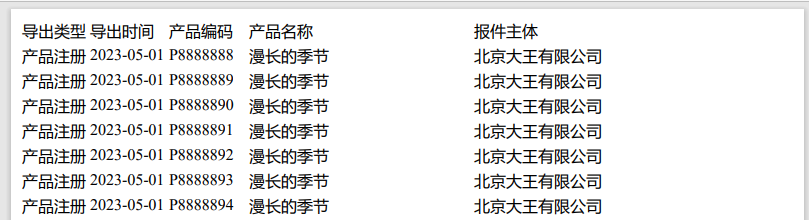
二、Spire组件实现
逻辑是首先使用Spire.XLS库加载Excel文件,并使用Spire.PDF库创建PDF文档。
然后,我们遍历Excel文件的每个工作表,将表格内容逐个绘制到PDF页面上。
使用方法
1、首先使用"NuGet 包管理器"安装Spire。注意的是需要安装Spire,不要安装Spire.XLS和Spire.PDF否则会出现不兼容的问题。
2、在代码页面引用
using Spire.Pdf;
using Spire.Pdf.Graphics;
using Spire.Xls;
3、只需要建一个方法ConvertExcelToPdf。传入要转换的excel路径和输出的路径,代码如下:
public static void ConvertExcelToPdf(string excelFilePath, string pdfFilePath)
{
// 加载Excel文件
Workbook workbook = new Workbook();
workbook.LoadFromFile(excelFilePath);
// 创建PDF文档
PdfDocument pdfDocument = new PdfDocument();
// 添加Excel表格内容到PDF
foreach (Worksheet sheet in workbook.Worksheets)
{
PdfPageBase pdfPage = pdfDocument.Pages.Add();
PdfDocument document = new PdfDocument();
PdfTrueTypeFont fonts = new PdfTrueTypeFont(@"C:\Windows\Fonts\simfang.ttf", 10f);
// 获取Excel表格的行数和列数
int rowCount = sheet.LastRow + 1;
int columnCount = sheet.LastColumn + 1;
// 将Excel表格内容逐个添加到PDF
for (int row = 1; row <= rowCount; row++)
{
for (int column = 1; column <= columnCount; column++)
{
string value = sheet.Range[row, column].Text;
if (value != null)
// 绘制单元格内容到PDF页面
{
pdfPage.Canvas.DrawString(value, fonts, PdfBrushes.Black, column * 70, row * 20);
}
}
}
}
// 保存PDF文件
pdfDocument.SaveToFile(pdfFilePath);
Console.WriteLine("PDF转换完成。");
}
//调用方法跟上面一样
此方法需要注意的是Spire默认不支持中文,需要我们单独引用中文字库,在代码的13行就是引用字库的地方,大家可以把字库拷贝到自己的项目引用。
缺点:默认不支持中文字库,需要单独引用;另外输出格式不带表格(可能可以调);
免费版本有水印,这个网上有解决方案,大家可以去某度搜索。
效果如下:
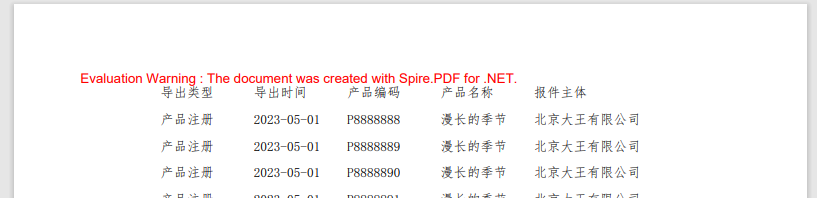
三、NPOI和iTextSharp组件实现
逻辑是通过使用NPOI库读取Excel文件,然后使用iTextSharp库创建PDF文档。
使用方法
1、首先使用“NuGet 包管理器”安装NPOI和iTextSharp。
2、在代码页面引用
using NPOI.SS.UserModel;
using NPOI.XSSF.UserModel;
using iTextSharp.text;
using iTextSharp.text.pdf;
3、需要建二个方法,ConvertExcelToPdf和GetChineseFont方法,GetChineseFont主要作业是字符格式转换。
ConvertExcelToPdf传入要转的excel路径和输出的路径,代码如下:
public static void ConvertExcelToPdf2(string excelFilePath, string pdfFilePath)
{
Encoding.RegisterProvider(CodePagesEncodingProvider.Instance);
// 加载Excel文件
using (FileStream fileStream = new FileStream(excelFilePath, FileMode.Open, FileAccess.Read))
{
IWorkbook workbook = new XSSFWorkbook(fileStream);
ISheet sheet = workbook.GetSheetAt(0);
// 创建PDF文档
Document document = new Document();
// 创建PDF写入器
PdfWriter writer = PdfWriter.GetInstance(document, new FileStream(pdfFilePath, FileMode.Create));
// 打开PDF文档
document.Open();
// 添加Excel表格内容到PDF
PdfPTable table = new PdfPTable(sheet.GetRow(0).LastCellNum);
table.WidthPercentage = 100;
foreach (IRow row in sheet)
{
foreach (ICell cell in row)
{
string value = cell.ToString();
PdfPCell pdfCell = new PdfPCell(new Phrase(value, GetChineseFont()));
table.AddCell(pdfCell);
}
}
document.Add(table);
// 关闭PDF文档
document.Close();
}
Console.WriteLine("PDF转换完成。");
}
static Font GetChineseFont()
{
var baseFont = BaseFont.CreateFont(@"C:\Windows\Fonts\simfang.ttf", BaseFont.IDENTITY_H, BaseFont.EMBEDDED);
return new Font(baseFont, 12);
}
//调用方法跟方法一一样
此方法跟Spire一样默认不支持中文,需要我们单独引用中文字库,方法GetChineseFont就是处理引用中文字库。
另外需要需要在 NuGet 里添加 System.Text.Encoding.CodePages并注册,否则会报错,注册如下。
Encoding.RegisterProvider(CodePagesEncodingProvider.Instance);
缺点:此方法也比较坑,不支持中文,还需要引用额外的字库支持组件CodePages。
效果如下:
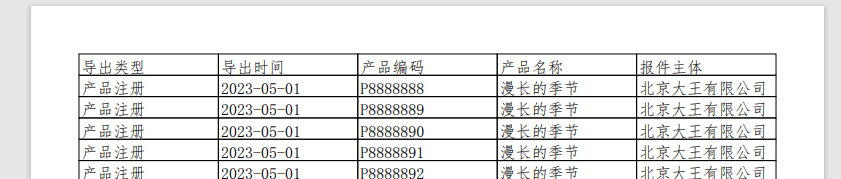
结语
本文介绍了.NET三种方法实现Excel转pdf,他们各有优点,第一种可以自定义样式,第二种依赖独立组件,第三种显示效果更佳,从使用效果来看小编推荐第三种。
其实还有很多组件实现Excel转pdf,比如Aspose.Cells,有的需要授权收取费用、大家自己可以研究一下。
本项目是基于.NET 7在windows下测试运行,在linux下没有实验过,大家可以尝试一下。大家还有什么好的方式实现Excel转pdf呢?欢迎留言讨论。
转自:翔星
链接:mp.weixin.qq.com/s/7NVe7wr2eVLs-lN2GHILSg
